1、首先准备一张图片素材,打开软件ps,将图片拖拽到ps里面。打开图层管理界面。

2、点击滤镜,选择滤镜库中的艺术效果,点击干画笔,将画笔设置为10,画笔细节是10,纹理1,。
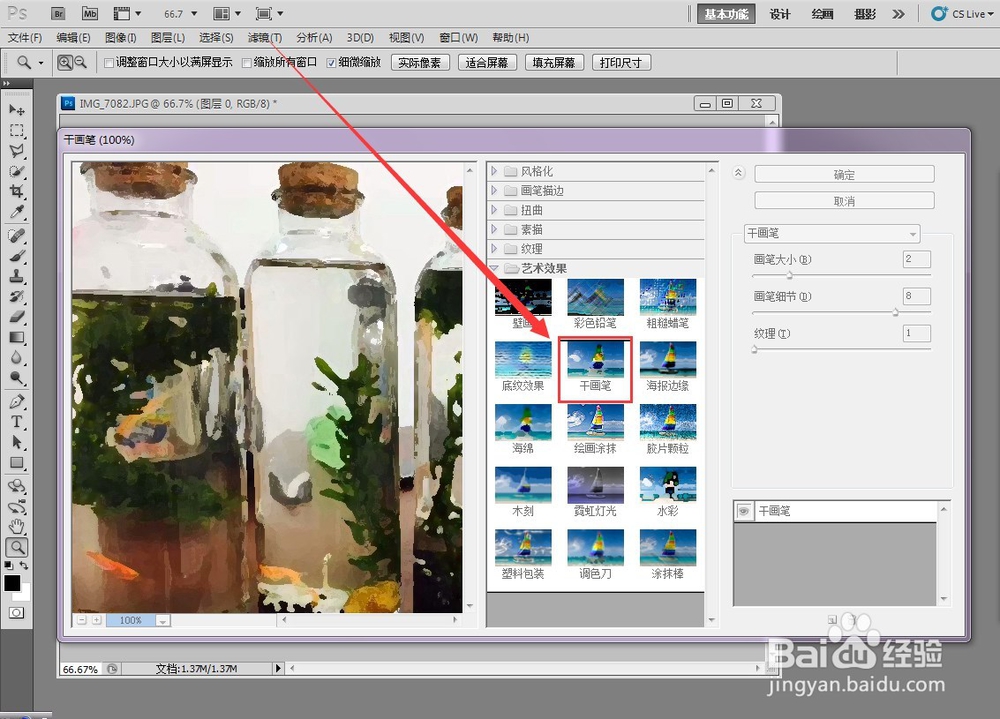
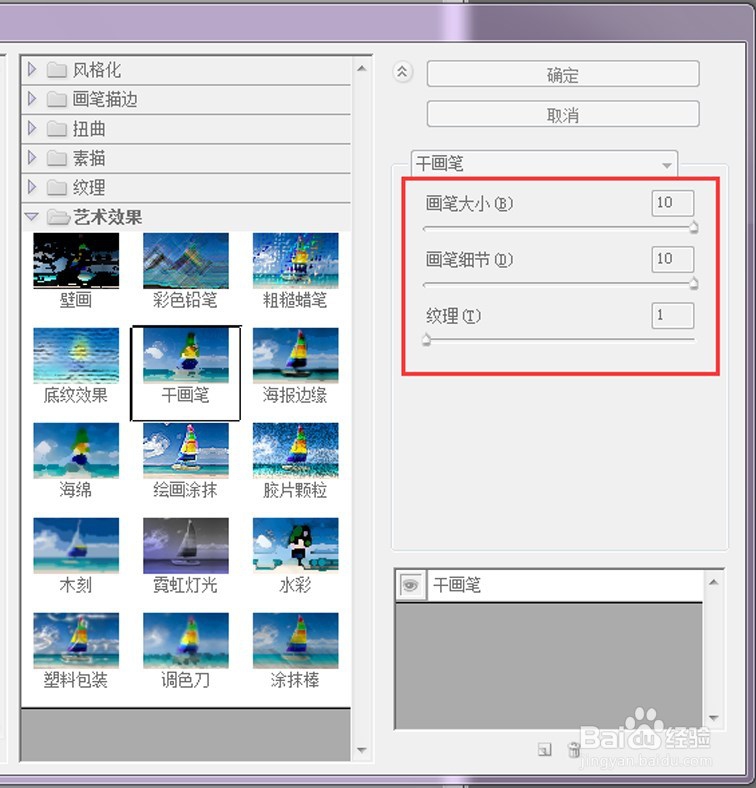
3、点击滤镜,选择滤镜库中的艺术效果,点击木刻,进入设置参数的界面。

4、色阶数设置在5左右,边缘简化为4左右,边缘逼真为1左右。完成设置。
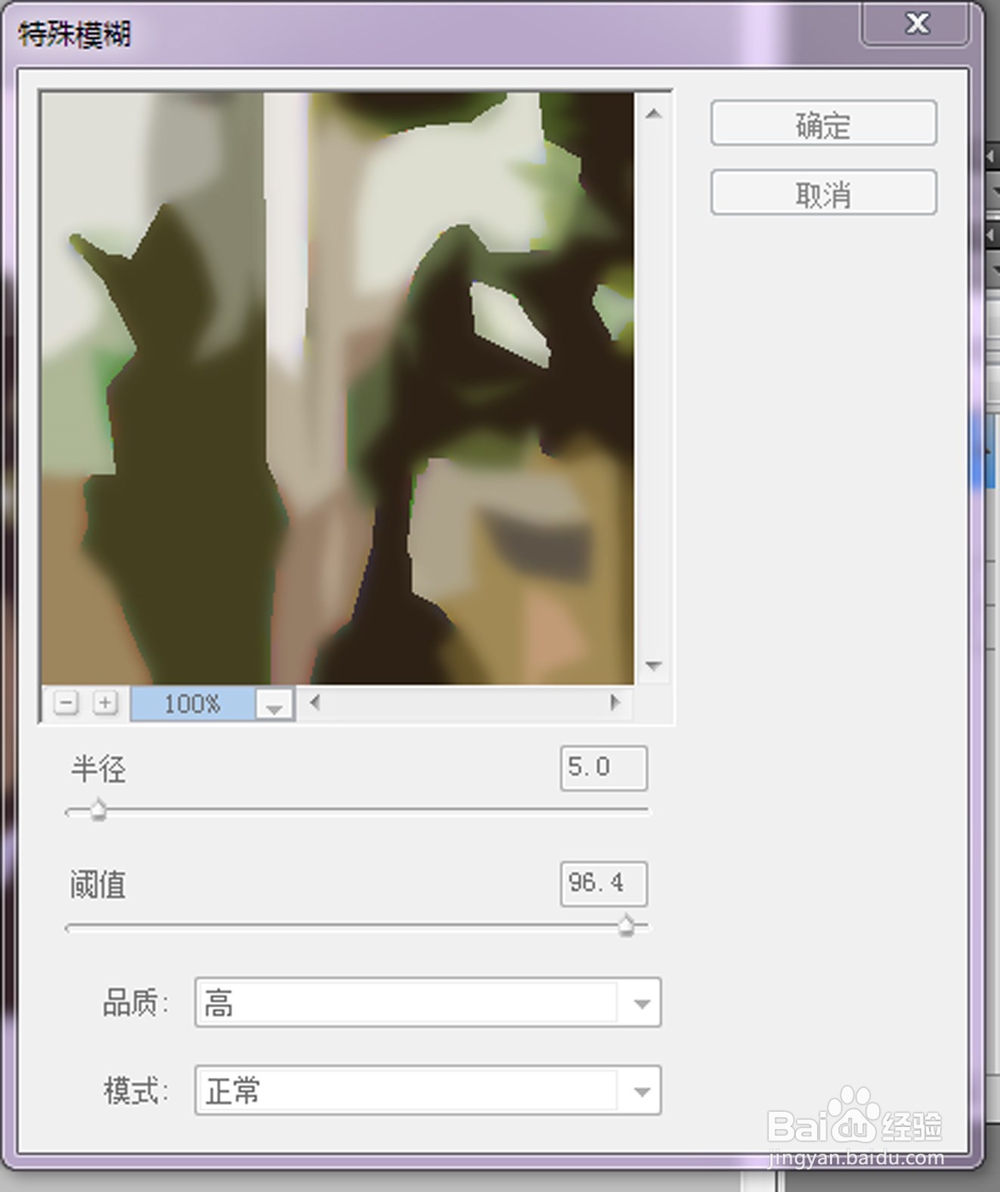
5、“滤镜--风格化--查找边法统骜骼缘”命令,然后我们将编辑混合选项并且将混合模式改为“正片叠底”,完成本次绘制。

时间:2024-10-11 23:42:35
1、首先准备一张图片素材,打开软件ps,将图片拖拽到ps里面。打开图层管理界面。

2、点击滤镜,选择滤镜库中的艺术效果,点击干画笔,将画笔设置为10,画笔细节是10,纹理1,。
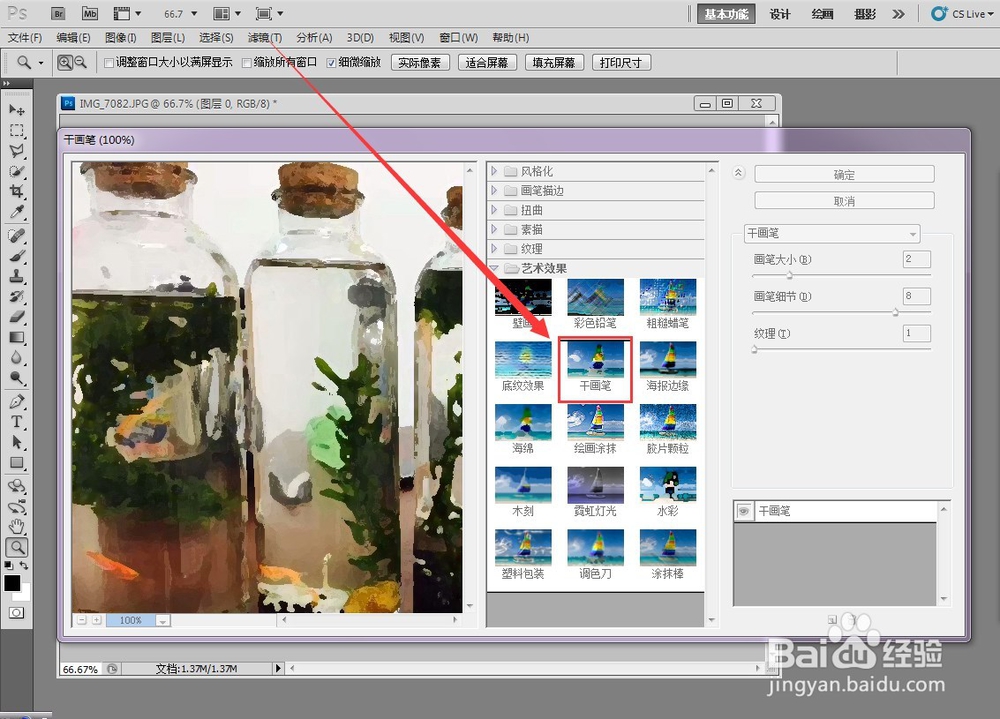
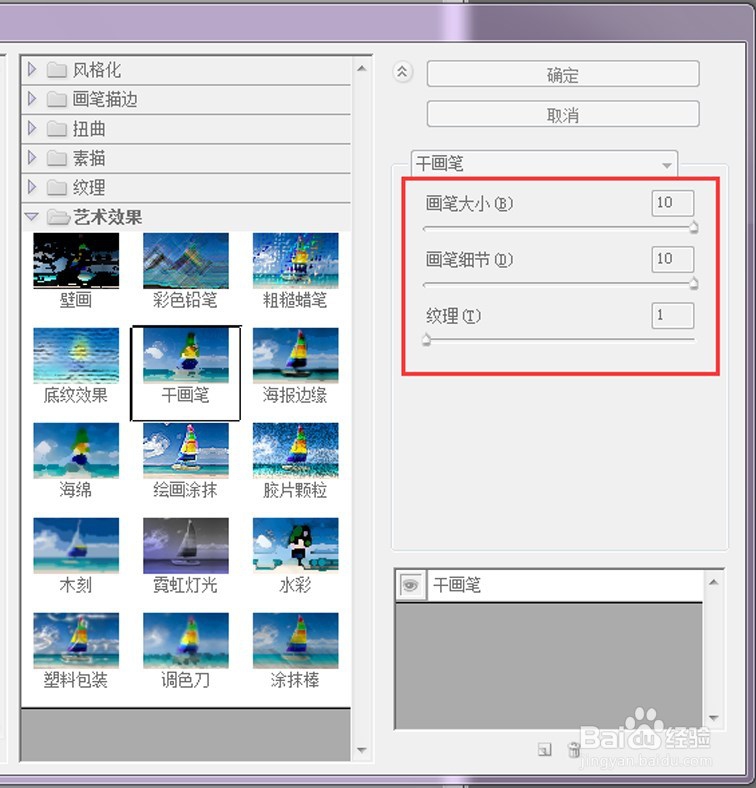
3、点击滤镜,选择滤镜库中的艺术效果,点击木刻,进入设置参数的界面。

4、色阶数设置在5左右,边缘简化为4左右,边缘逼真为1左右。完成设置。
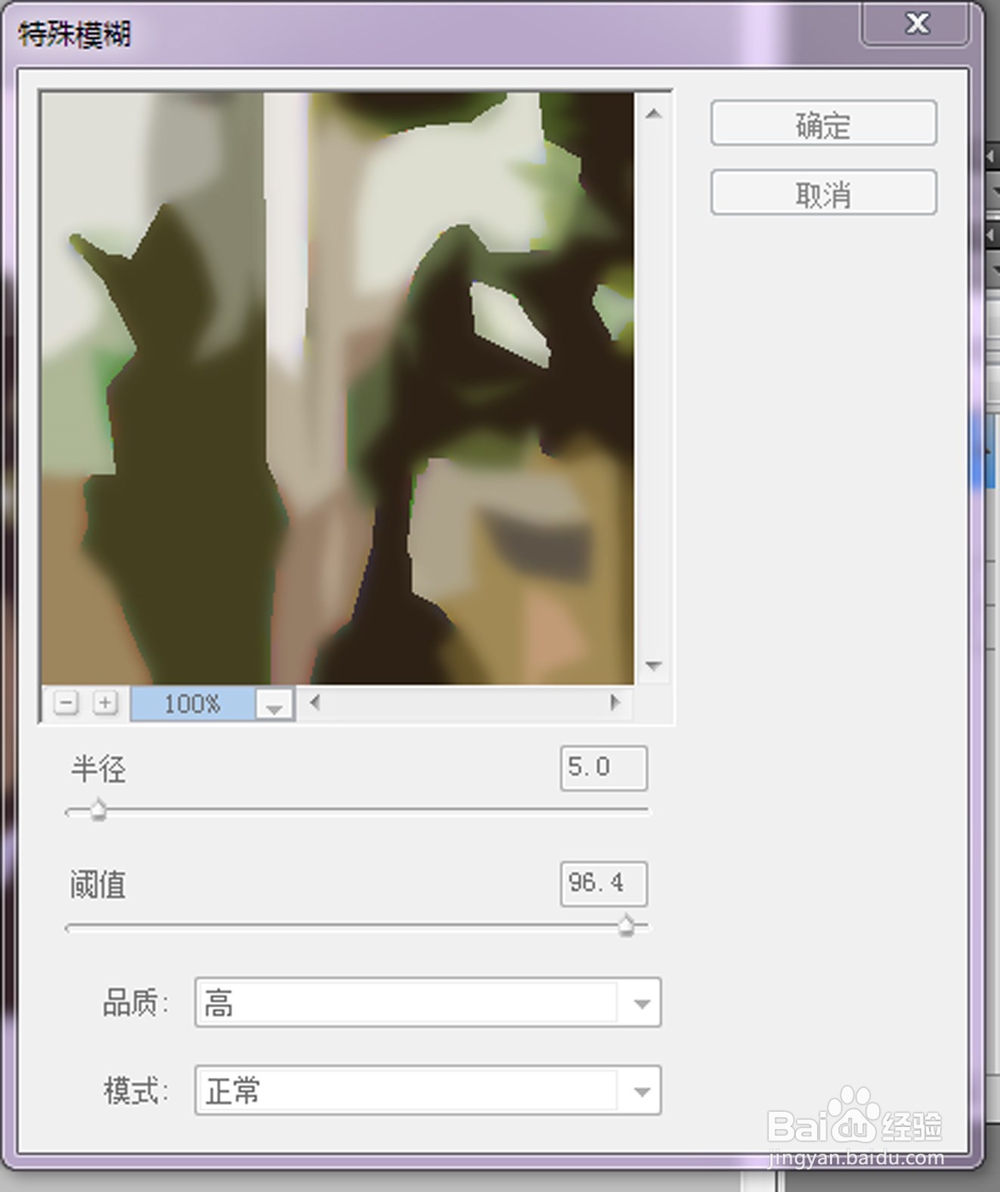
5、“滤镜--风格化--查找边法统骜骼缘”命令,然后我们将编辑混合选项并且将混合模式改为“正片叠底”,完成本次绘制。

